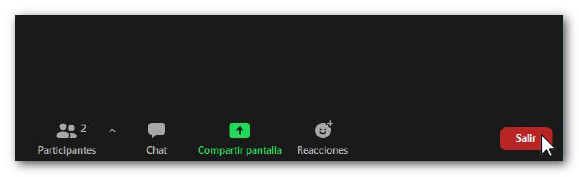Consideraciones previas de uso de la herramienta de soporte remoto Zoom en Linux
Si la aplicación Zoom ya está instalada en tu equipo, ábrela y haz clic en "Join a Meeting".
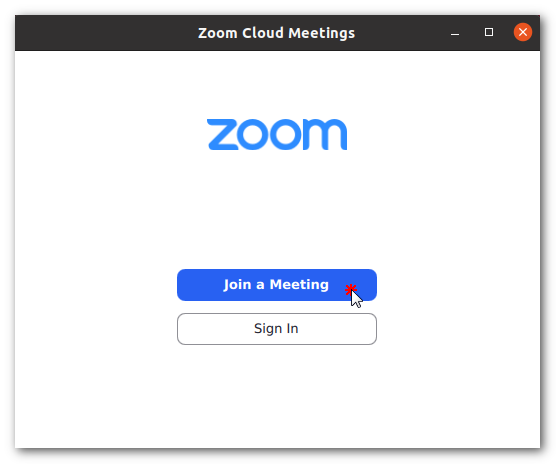
A continuación, introduce el ID de la reunión (facilitado por el agente). Marca las casillas "Do no connect to audio" y "Turn off my video" y haz clic en "Join".
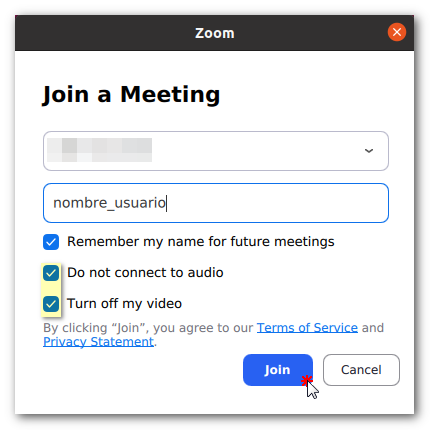
Accederás a una sala de espera, el agente admitirá la conexión y podrás comenzar la reunión.
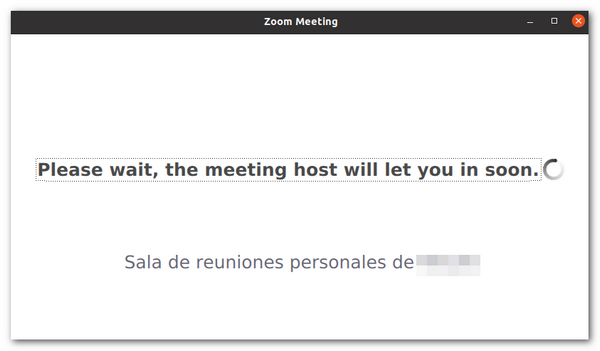
Si no tienes instalado Zoom, accede a zoom.us/join desde tu navegador, introduce el ID facilitado por el agente y haz clic en "Entrar".
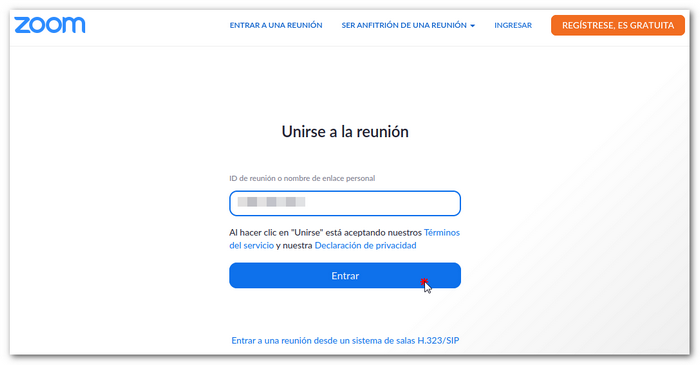
Nota: si al Entrar aparece el aviso ¿Permitir que este sitio abra el enlace de zoommtg? o similar, significa que Zoom ya está instalado. En ese caso puedes hacer clic en "Elegir aplicación" y, a continuación, en "Abrir enlace".
En la siguiente pantalla podrás optar por descargar e instalar Zoom o unirte a la reunión desde el navegador (sin instalar Zoom).
Instalar Zoom (desde el gestor de software)
Abre el gestor de software (Ubuntu Software). En el apartado de búsqueda escribe "zoom-client".
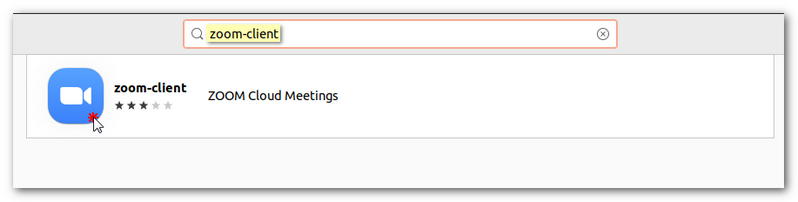
Una vez encontrado, haz clic en el icono de Zoom y finalmente pulsa "Instalar".
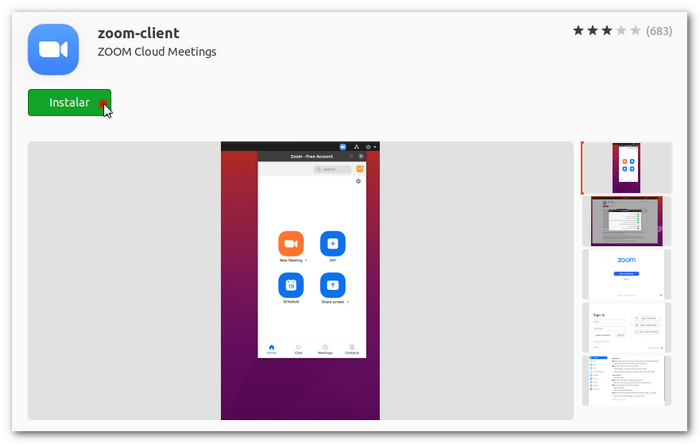
Una vez instalada la aplicación, introduce el ID de la reunión (facilitado por el agente). Marca las casillas "Do no connect to audio" y "Turn off my video" y haz clic en "Join".
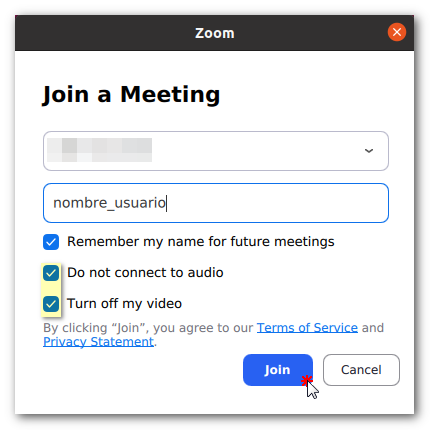
Unirse desde el navegador
Nota: si se utiliza esta opción, es recomendable hacerlo desde un navegador distinto al que vas a utilizar para la resolución de la incidencia o la realización del trámite, ya que puede ser necesario reiniciar/restablecer el navegador y esto supondría abandonar la reunión.
En parte inferior de la misma ventana desde la que podemos abrir o descargar e instalar Zoom, haz clic en "Únase desde su navegador".
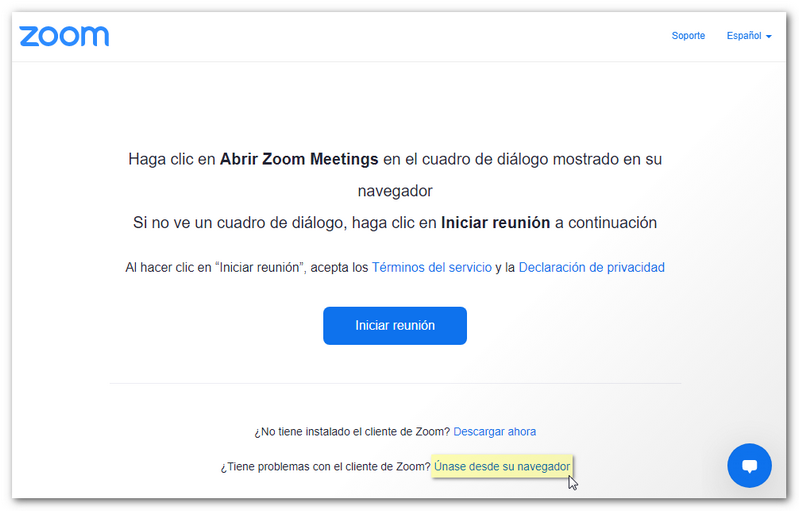
Si aparece un aviso solicitando permiso para utilizar el micrófono y la cámara, puedes cerrarlo, ya que no es necesario facilitar estos permisos. A continuación, introduce tu nombre y pulsa "Entrar".
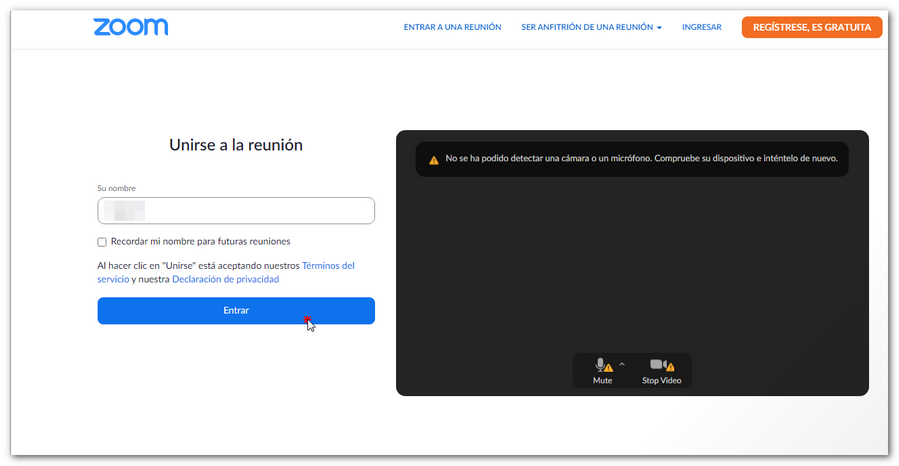
Finalmente, haz clic en "Estoy de acuerdo" para acceder a la sala de espera.
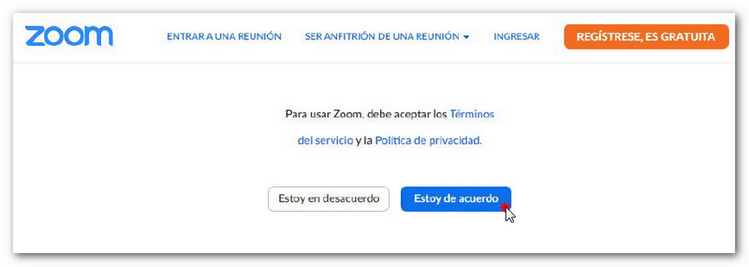
Compartir pantalla
Haz clic en "Compartir pantalla" / "Share Screen", en la parte inferior.
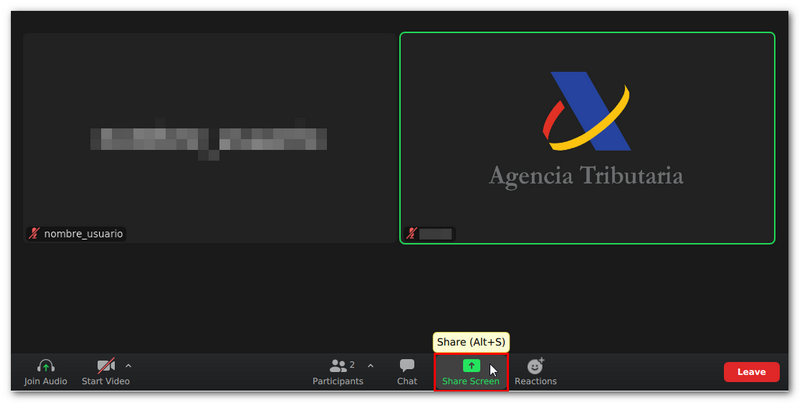
A continuación, en la nueva ventana que se abrirá, selecciona "Pantalla" / "Desktop" y pulsa "Compartir" / "Share".
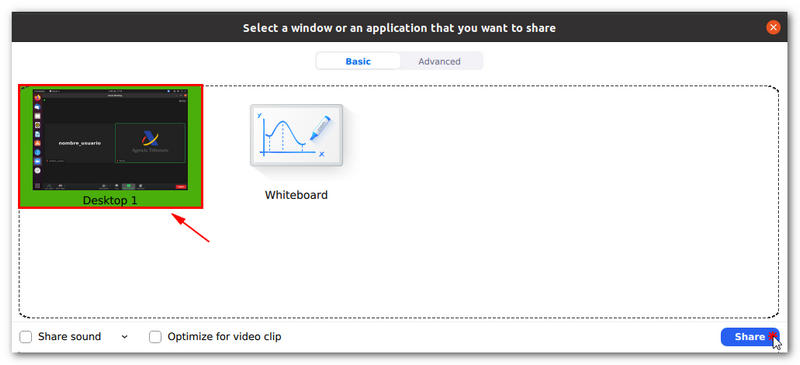
Finalizar reunión
Para finalizar la reunión con el agente, pulsa el botón "Salir" / "Leave" situado en la parte inferior de la pantalla.